«Bonjour, j'ai démarré mon MacBook Pro mais il est resté bloqué dans le processus de démarrage. J'ai forcé l'arrêt de mon Mac et essayé de redémarrer, mais à mon grand étonnement, il n'a pas chargé macOS. Mon Macintosh HD contient des fichiers précieux et, malheureusement, je n’ai aucune sauvegarde. Je ne veux pas perdre mes données. Sil te plait aide moi. Merci.""
Ne vous inquiétez pas ! Stellar Data Recovery Professional for Mac dispose une fonctionnalité unique pour récupérer les données d'un Mac en panne ou non amorçable. Lorsque le Mac (ou précisément, son lecteur de stockage) tombe en panne, macOS ne se charge pas et le Mac ne démarre pas. Dans un tel événement, Stellar Data Recovery Professional dispose d'un utilitaire pour créer un lecteur de récupération amorçable, qui peut être utilisé pour démarrer le Mac affecté et récupérer les données.
Cet article partage le processus étape par étape sur la façon de créer un lecteur de récupération sur Mac avec le logiciel Stellar Data Recovery et de récupérer les données d'un Mac non amorçable à l'aide du lecteur de récupération.
Stellar Data Recovery Professional for Mac—Création d'un lecteur de récupération
Prérequis- Un Mac fonctionnel avec au moins 2 GB RAM et 250 MB d'espace libre
- Un lecteur flash USB d'au moins 8 GB pour créer un lecteur de récupération
- Clé d'activation de Stellar Data Recovery Professional for Mac
- La protection de l'intégrité du système doit être désactivée sur macOS Big Sur Catalina, Mojave et High Sierra
Attention : Toutes les données de la clé USB seront supprimées au cours du processus. Alors, si vous avez des fichiers importants sur la clé USB, assurez-vous d'avoir sauvegardé les fichiers.
Procédure- Téléchargez et installez Stellar Data Recovery Professional sur le Mac opérationnel. Activez-le en utilisant la clé d'activation envoyée à votre adresse e-mail enregistrée après l'achat.
- Connectez la clé USB au Mac puis lancez le logiciel.
- Depuis l'écran d'accueil, accédez à Plus d'outils > Créer un lecteur de récupération. Sinon, dans le coin inférieur gauche, cliquez sur le lien Cliquer ici à côté de Créer un lecteur de récupération.
- Cliquez sur OK dans la boîte de message Confirmer l'opération uniquement lorsqu'il n'y a pas de données utilisables sur le lecteur flash USB ou que le lecteur est vide. Sinon, cliquez sur Annuler pour sauvegarder les données.
- Laissez le logiciel effacer le lecteur et terminer le processus de création du lecteur de récupération.
- Cliquez sur OK dans la boîte de message Processus terminé avec succès.
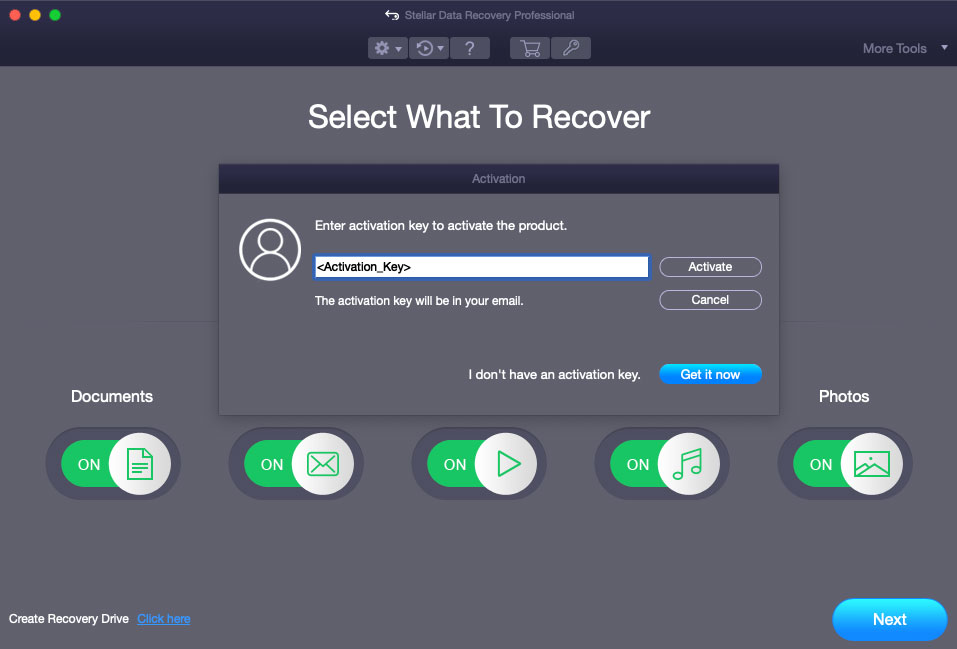
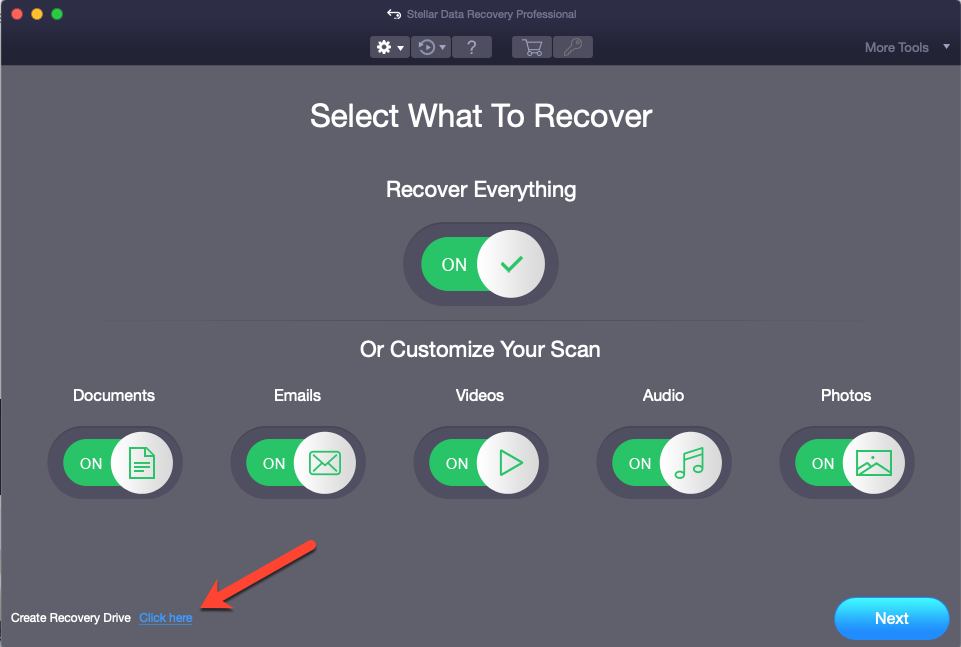
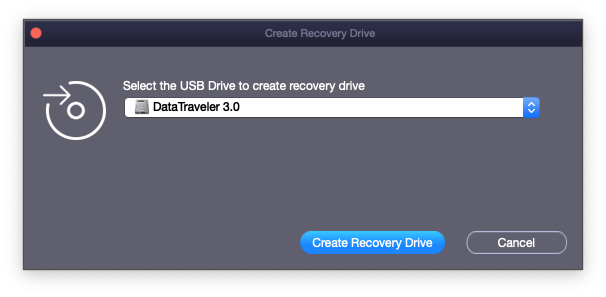
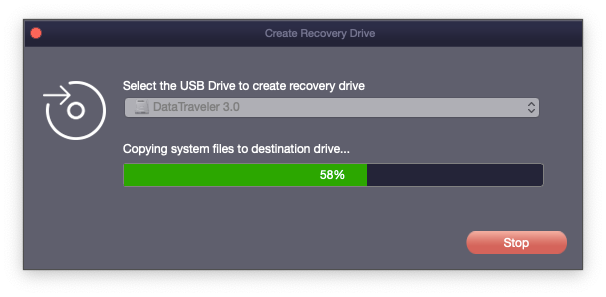
Voilà, vous avez créé un lecteur de récupération USB amorçable. Maintenant, utilisez le lecteur de récupération pour récupérer les données du Mac non amorçable ou en panne.
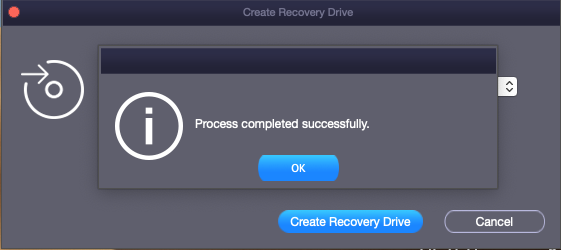
Récupération de données avec Stellar's Recovery Drive
Prérequis- Le lecteur de récupération USB amorçable
- Un disque dur externe avec suffisamment d'espace pour enregistrer les fichiers récupérables
- Connectez le lecteur de récupération USB au Mac non amorçable.
- Mettez le Mac sous tension et appuyez immédiatement sur la touche Option. Relâchez la touche une fois que l'écran du gestionnaire de démarrage apparaît.
- Sélectionnez le lecteur de récupération USB Stellar, puis appuyez sur Retour. Mac démarre maintenant à partir du lecteur de récupération.
- Dans la fenêtre Utilitaires macOS, cliquez sur StellarDataRecovery, puis sur Continuer.
- En utilisant le logiciel, analysez et récupérez les données du Mac non amorçable.
- Connectez le disque dur externe au Mac, puis enregistrez-y les fichiers récupérables.
- Après la récupération des données, réinstallez macOS sur le disque de démarrage pour corriger le problème de non-démarrage.
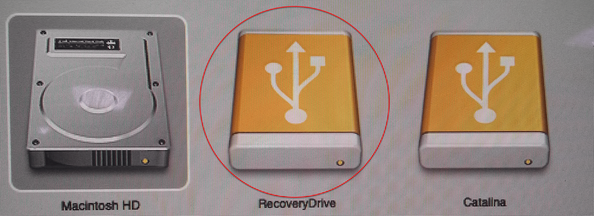
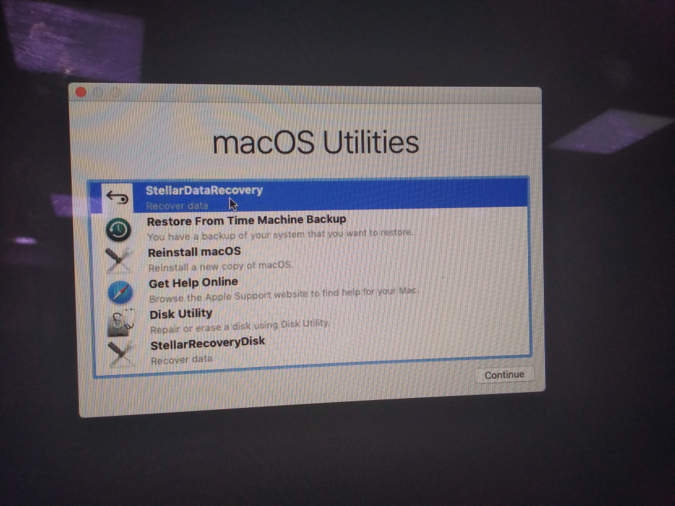
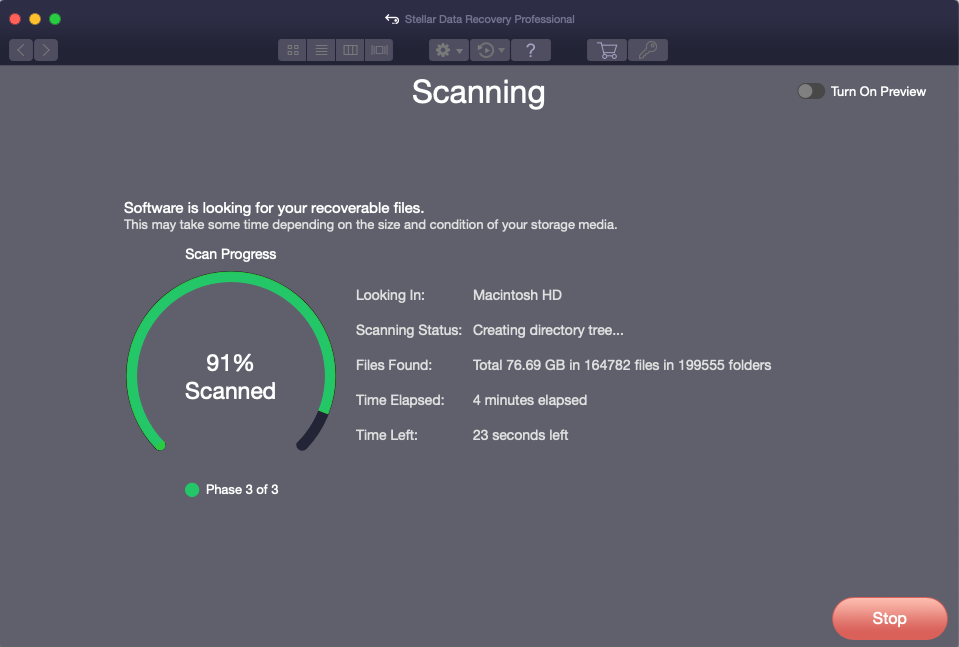
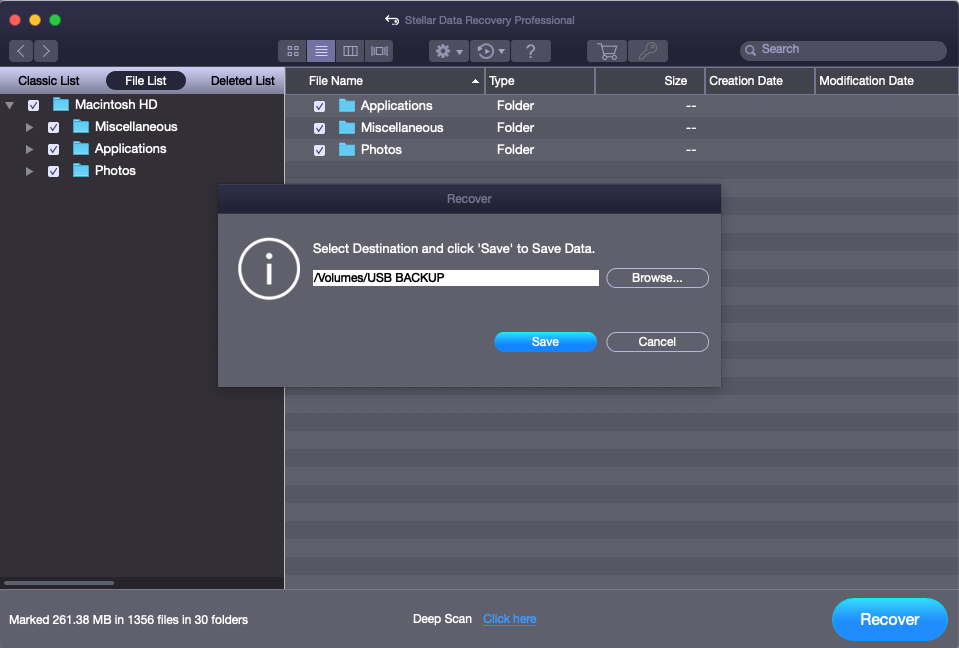
Remarque: la fonction Créer un lecteur de récupération est également disponible dans les versions Premium et Technicien.












 4 min read
4 min read



